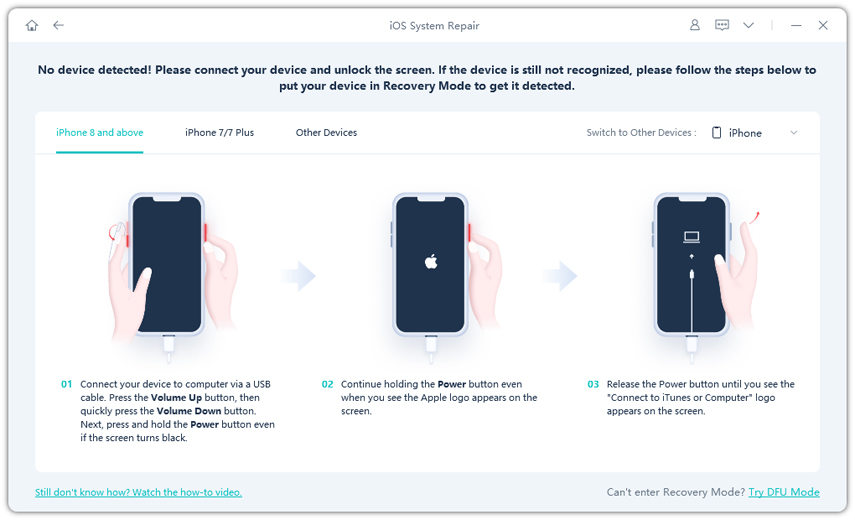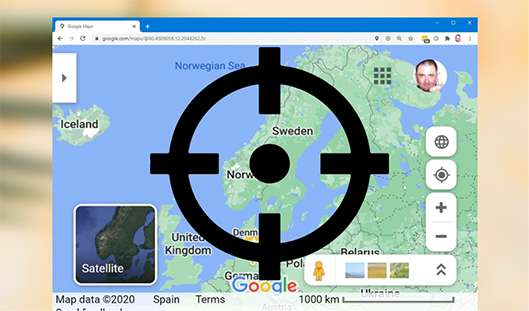Schwarzer Bildschirm auf iPhone beheben - Unterstützt iOS 17
Wenn der Bildschirm des iPhones nicht mehr reagiert und schwarz wird, nennt man das den „Black Screen of Death“ des iPhones. Das Handy funktioniert zwar, aber du kannst nichts auf dem Bildschirm sehen. Das kann dich plötzlich in Schwierigkeiten bringen. Aber keine Sorge! Das Problem ist weit verbreitet und kann behoben werden. Du fragst dich jetzt, wie du den schwarzen Bildschirm des iPhone beheben kannst. Nun ja! Es gibt verschiedene Tricks, um das Problem selbst zu beheben. In diesem Artikel lernst du sie im Detail kennen. Scrolle nach unten und sieh dir die Methoden zur Behebung des Problems an.
- Teil 1: Wodurch wird der schwarze Bildschirm auf iPhones verursacht?
- Teil 2: Häufige Lösungen für den schwarzen Bildschirm auf iPhones
- Teil 3: Empfohlene Methode zur Behebung des schwarzen Bildschirms auf dem iPhone
- Teil 4: Videoanleitung zur Behebung des schwarzen Bildschirms auf dem iPhone 2023
Lesen Sie auch: Android Handy lässt sich nicht mehr einschalten beheben [2023]
Teil 1: Wodurch wird der schwarze Bildschirm auf iPhones verursacht?
Der schwarze Bildschirm des iPhones ist ein sehr häufiges Problem und es gibt viele Gründe dafür. In den meisten Fällen gibt es jedoch einige häufige Ursachen. Diese sind:
- Hardware-Probleme
- Software-Probleme
- Schwacher Akku
- Defekt
- Problem mit einer App
Teil 2: Häufige Lösungen für den schwarzen Bildschirm auf iPhones
Wenn du ein Problem mit dem schwarzen Bildschirm deines iPhones hast, fragst du dich wahrscheinlich, wie du den schwarzen Bildschirm des iPhones beseitigen kannst. Mach dir keine Sorgen! Im Folgenden findest du die Lösungen.
Lösung 1: Neustart erzwingen
Wenn das Handy nicht reagiert, du es nicht ein- oder ausschalten kannst oder ein schwarzer Bildschirm angezeigt wird, solltest du versuchen, es zwangsweise neu zu starten. Das funktioniert bei den verschiedenen iPhone-Modellen unterschiedlich. Im Folgenden haben wir die Schritte für jedes Modell beschrieben.
Erzwungener Neustart des iPhone 8 oder höherer Modelle:
Wenn du ein iPhone 8, 8 Plus, X, Xs, Xr, 11 und höher benutzt, musst du die „Lauter“-Taste drücken und schnell loslassen. Dann drückst du die „Leiser“-Taste und lässt sie schnell wieder los.
Danach drückst du die Seitentaste und hältst sie gedrückt. Lass die Seitentaste los, wenn du das Apple-Logo auf dem Bildschirm des Handys siehst.

Neustart auf iPhone 7 erzwingen:
Wenn du ein iPhone 7 oder 7 Plus hast, halte die „Lautstärke verringern“-Taste und die „Sleep/Wake“-Taste gleichzeitig gedrückt. Lass die Tasten los, wenn das Apple-Logo auf dem Bildschirm erscheint.
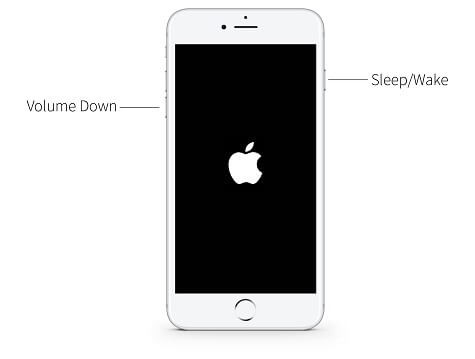
Einen Neustart auf iPhone 6s oder iPhone SE (1. Generation) und früherer Modelle erzwingen:
Drücke und halte die „Wake/Sleep“-Taste und die „Home“-Taste gleichzeitig. Lass die Tasten los, wenn das Apple-Logo auf dem Bildschirm zu sehen ist.

Wenn ein Hard-Reset nicht funktioniert, um das Problem des schwarzen Bildschirms zu beheben, versuche bitte die anderen Methoden in diesem Artikel.
Lösung 2: Schwarzer Bildschirm auf dem iPhone per iTunes-Wiederherstellung entfernen
In diesem Abschnitt erfährst du, wie du das Problem des schwarzen Bildschirms auf dem iPhone mit iTunes lösen kannst. Die Wiederherstellung deines Handys auf die Werkseinstellungen über iTunes ist die beste Methode, um das Problem zu beheben. Aber dabei werden deine wertvollen Daten beschädigt. Alle Daten werden gelöscht. Wenn du ein Backup hast, ist das gut so, denn sonst wirst du eine iPhone Datenrettungssoftware brauchen, um deine iPhone Daten wiederherzustellen. Befolge die folgenden Schritte, um den Prozess zu beginnen:
Schritt 1: Verbinde das Gerät mit deinem Computer und starte die iTunes App.
Schritt 2: Klicke in der App auf das Symbol „Gerät“, das sich oben rechts befindet.
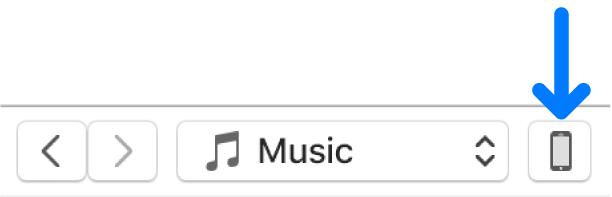
Schritt 3: Tippe auf „Zusammenfassung“ und dann auf „iPhone wiederherstellen“.
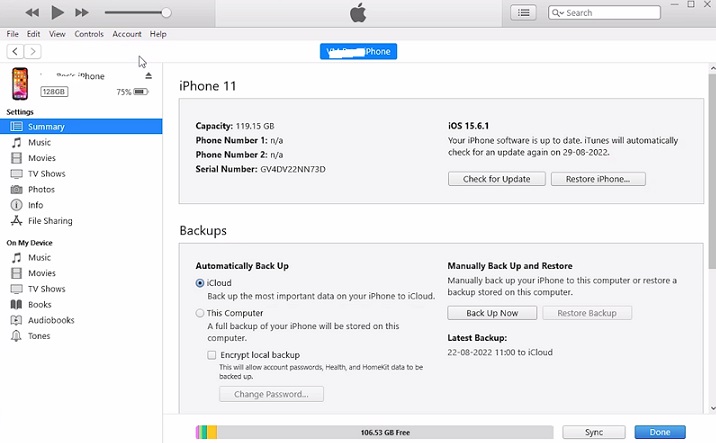
Schritt 4: Der Prozess beginnt und dauert ein wenig. Glückwunsch, der schwarze Bildschirm des iPhones ist behoben.
Lösung 3: Kontaktiere den Apple Store
Wenn du alle Methoden zur Fehlerbehebung ausprobiert hast und das Handy immer noch nicht wieder normal funktioniert, ist es an der Zeit, den Apple Store zu kontaktieren. Wir vermuten nämlich, dass das iPhone ein Hardwareproblem hat, das ohne die Hilfe eines Experten nicht behoben werden kann. Diese Methode zur Behebung des schwarzen Bildschirms auf dem iPhone wird deine Reparaturkosten erhöhen.
Teil 3: Empfohlene Methode zur Behebung des schwarzen Bildschirms auf dem iPhone
Wenn du den schwarzen Bildschirm des iPhones mit den oben genannten Methoden nicht beheben kannst, ist UltFone iOS System Repair die ultimative Software, um alle iPhone-Probleme zu beheben, wie z. B. den schwarzen und weißen Bildschirm, das Hängenbleiben beim Apple-Logo, einen eingefrorenen Bildschirm oder das Zurücksetzen des iPhones ohne Passcode. Kurz gesagt, es ist ein Werkzeug, das alle IOS-Probleme aus einer Hand behebt. Was auch immer du hast, mit dem UltFone Tool wird dein Problem nicht lange bestehen bleiben. Außerdem bietet die Software eine Testversion mit eingeschränktem Funktionsumfang an, damit die Nutzer ihre Leistung testen können.
Hauptmerkmale:
- Bietet einen kostenlosen 1-Klick-Modus, um den Wiederherstellungsmodus zu starten und zu beenden.
- Unterstützt alle iPhone-Serien und IOS-Geräte, einschließlich iPhone 12/11//X/8/7/6/5/4.
- Bietet zwei Reparaturmodi zur Behebung von mehr als 150 IOS-Systemproblemen, nämlich den erweiterten und den Standardmodus.
- Behebt mehr als 200 iTunes-Fehler.
- Ermöglicht das Zurücksetzen des iPhones auf die Werkseinstellungen ohne ein Passwort.
Die Behebung des schwarzen Bildschirms auf dem iPhone kannst du selbst durchführen. Das Zurücksetzen auf die Werkseinstellungen über iTunes ist eine effektive Lösung für den schwarzen Bildschirm. Allerdings werden dabei alle Daten gelöscht. Das ist das Schlimmste an der Sache. Mach dir keine Mühe! Mit der Ultfone IOS System Repair Software kannst du die iTunes Wiederherstellung ohne Datenverlust durchführen. Das Tool macht den Prozess mühe- und risikolos.
Schritt 1Installieren und öffnen
Du musst das UltFone iOS System Repair Tool auf deinem System installieren und öffnen. Tippe dann auf die Funktion „Repair Operating System“ (Betriebssystem reparieren). Verbinde dein iPhone über ein USB-Kabel mit dem System.

Schritt 2Systemreparatur starten
Stelle sicher, dass dein Gerät angeschlossen ist. Wähle „Standard Repair“ (Standardreparatur) oder „Deep Repair“ (Tiefenreparatur). Wir empfehlen dir, zuerst die Standardreparatur zu versuchen. Dann geht es weiter zum nächsten Schritt. Wenn dies nicht der Fall ist oder das Programm das iPhone nicht erkennen kann, versetze dein iPhone in den Wiederherstellungs- oder DFU-Modus, damit es erkannt wird. Befolge dazu die Anweisungen auf dem Screenshot unten.

Schritt 3Download des Firmware-Pakets
Lade das Firmware-Paket vor der System Reparatur online herunter, indem du auf „Download“ klickst. Vergewissere dich, dass du das richtige Paket für dein Gerät herunterlädst. Klicke auf „Browse“ (Durchsuchen), um einen Pfad anzugeben.

Warte einen Moment! Die Datei ist 3,97 GB groß und der Download wird ein paar Minuten dauern.

Schritt 4Beginne mit der Reparatur des Betriebssystems
Jetzt hast du das passende Firmware-Paket für dein iPhone auf deinem PC. Jetzt kannst du das Betriebssystem reparieren, um das auftretende Problem zu beheben. Klicke auf die Schaltfläche „Start Standard Repair“ (Standardreparatur starten), um die Reparatur zu starten.

Schritt 5Der Vorgang ist abgeschlossen
Dein Gerät wird automatisch neu gestartet. Voila! Der Fehler ist behoben und du kannst dein Gerät wieder wie gewohnt benutzen.

Teil 4: Videoanleitung zur Behebung des schwarzen Bildschirms auf dem iPhone 2023
Fazit:
Das war's schon! Oben haben wir die effektiven Methoden zur Reparatur des schwarzen Bildschirms des iPhones besprochen. Unter ihnen ist UltFone iOS System Repair die beste Wahl, um das Problem zu beheben. Denn Daten sind wertvoll und wir können es uns nicht leisten, sie zu verlieren. Mit diesem Tool kannst du das Problem lösen, ohne deinen Daten Schaden zuzufügen. Falls du ein Problem hast, kannst du dich jederzeit an uns wenden. Empfehle es auch deinen Freunden, deiner Familie und deinen Verwandten.